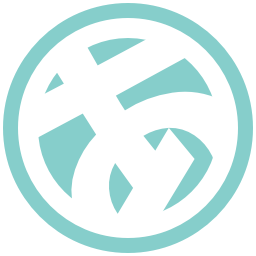Acperience12が届いたので早速組み立てた話
スマニューで Acperience12 というキーボードの記事が流れてきてそれを見てすぐに購入しようとしたのですが、すでに売り切れで再入荷を心待ちにしていたのです。
それが先日再入荷されて無事に購入でき、そして手元に届いたので、今回はそれを組み立てたという話です。
Acperience12 とは
その前にプロダクトの紹介をサクッと(笑)
@yynmt_ さんが制作しているマクロパッドです。今は遊舎工房さんで販売されています。
見た目がかっこよすぎですよね。こんなの見せられたら突発的にほしくなってもやむなしでしょう。
こういうキーボードは他にもあるのですが、Acperience12 を衝動買いしてしまった理由としては、見た目以外にもドライバーだけで組み立てが完了するというお手軽さが大きかったです。
今までも興味を持ったものは何度かあったのですが、ハンダゴテが必要なものが多く躊躇していたのです。
その点、Acperience12 はそこらの作業は終わっていてあとはパーツを組み立てていくだけという状態で届くのが、ハンダゴテさわったことなくて躊躇してた僕には魅力的でした。
いざ組み立て!

もはや箱からかっこいい。センスありすぎる☺️
中身はこういう感じでした。

実際に利用できるようにするには、他にもいくつか必要なものがあるので、そちらも併せて遊舎工房さんで購入していました。

左から、青軸のキースイッチ、キーキャップ、USBケーブル です。
あとは、精密ドライバーとかも持っていなかったので、Amazon で良さげだとおもったものも購入しておきました。
梱包物の中には簡易的な六角レンチは入っていたので必要ないかもですが、底面のネジは六角ではなかったのでよかったです(笑)
キーボードの自作…というほどでもないけど組み立てとか初めてで、キースイッチとかも単体では触ったことがないので不安だったのですが、図説たっぷりのビルドガイドもあるので、そこまで迷うことなくできました。
ちょっと確認に戸惑いながら作業したところは、一番最初の手順である「トッププレートPCBにキースイッチを12個をとりつける」のところです。めっちゃ最初…(笑)
何に迷ったかというと、キースイッチのはめ込む向きです。ビルドガイドの図に乗ってるキースイッチと、次作業であるメインPCBのソケットの位置をよくよく確認しながら進めました。
おかげで間違うことなくできました。僕と同じように全くの初心者はここちょっと躓きそうなので、焦らず確認しながらやりましょう!
まぁ向きが違ってたら、次の作業の取り付けができないとおもうので、外してやりなおせばいいだけですけれど。

キースイッチをはめた状態はこういう感じ。これはメインPCB取り付けまで終わっている状態。
誰かのなにかの参考になれば(笑)
以降の作業は特に迷うこともなく、手順に沿って各パーツを粛々と組み立てていけました。
そして完成したのがこちら!
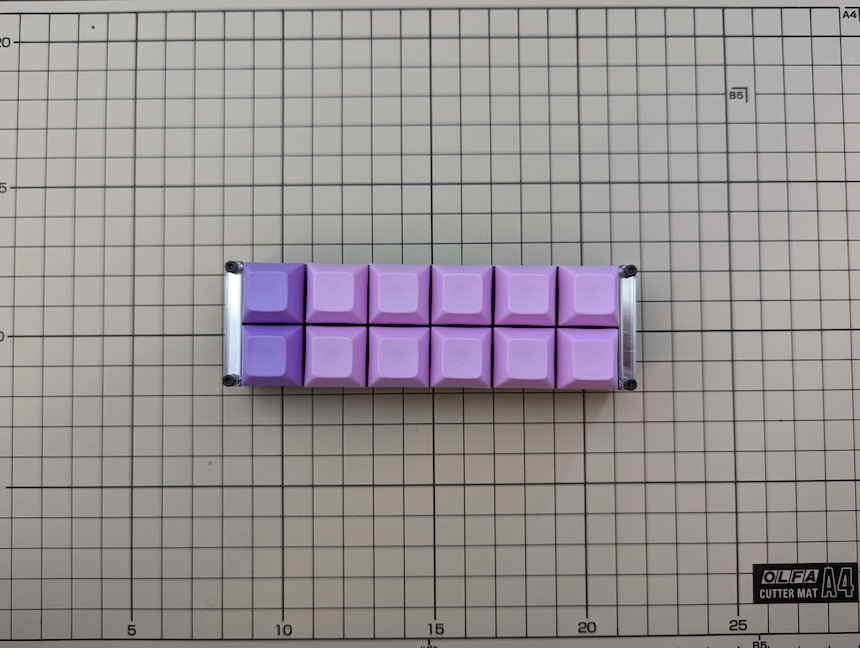
うーん。かわいい!いいですねーとてもいい。
ちょっとシュッとして見えるのは、ケースをまだ装着していないからですね。
ケースはオプションとして別売りで、僕は DMM.make さんに作ってもらっています。先日、製作開始しました!という通知メールがきていたので、近いうちに届くでしょう。
それをまって組み立てようかともおもったのだけれど、本体の箱を目の前にしたら衝動を止められなかった(笑)
追記(2022.03.19)
DMM.make さんからケースが無事にとどいたので、さっそくガッチャンコしました。

ケースなしはなしで無骨な感じがしていいですが、やっぱこっちのほうが少し格が上がる感じがて良きですね。
なんだろう無駄にテンションあがって使う予定とかとくにないけど、また作りたくなってきました(笑)
感想
まったくやったことなかったので、やる前はちょっとうまくできるか不安だったのだけれど、ハンダゴテ必要ない組立作業はとても順調にできたと思うし、出来にも満足しています。
はんだがなーと自作キーボード界隈(笑)に足を踏み入れてなかったのだけれど、今回の経験を通してやっぱりやりたさが出てきましたね。
ということで、その次のステップとして Dozen0 あたりが良さそうなので、そのうちやってるかも(笑)